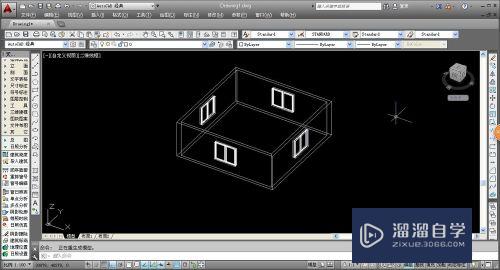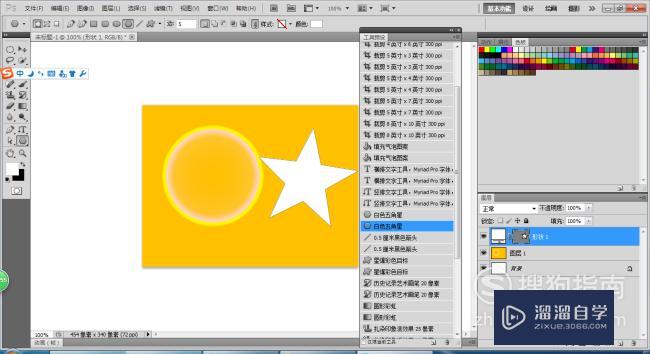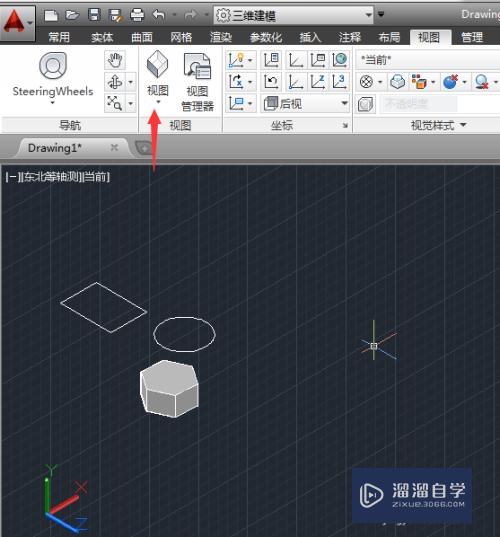服装CAD如何分解图形(服装cad如何分解图形图层)优质
CAD是自动计算机辅助设计软件。从事服装设计的朋友都会需要使用到服装CAD。在进行设计时。我们经常会把图形合并一起。组成完整的图。有时候也会需要分解。那么服装CAD如何分解图形?本教程来告诉大家。
如果大家想要学习更多的“CAD”相关内容。点击这里可学习CAD免费课程>>
工具/软件
硬件型号:华硕(ASUS)S500
系统版本:Windows7
所需软件:服装CAD
方法/步骤
第1步
打开服装cad软件。打开创建好的cad文件。如下图所示。
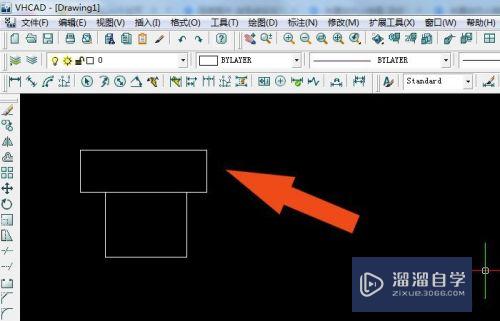
第2步
接着。鼠标左键选择长方形图形。可以看到图形的端点。如下图所示。
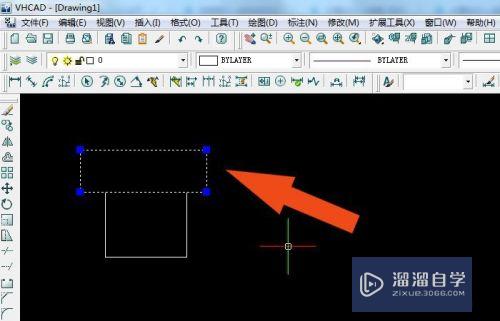
第3步
然后。鼠标左键在工具箱中。选取分解工具。如下图所示。
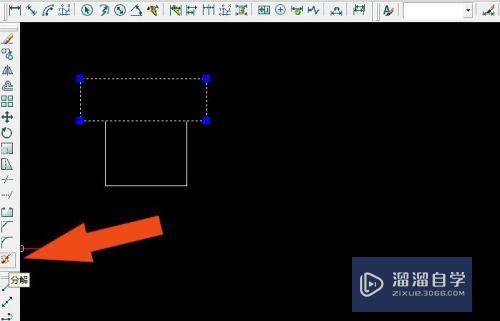
第4步
接着。在画布窗口中。选取长方形。可以看到图形线段效果了。如下图央芬销所示。
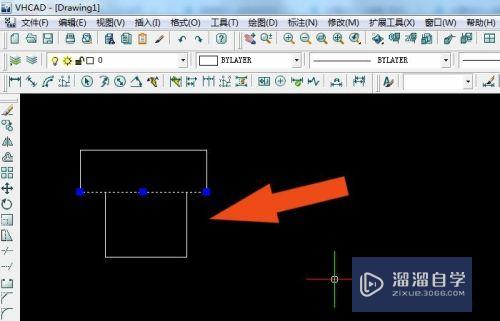
第5步
然后。在画布窗口中。选取线段。并删除。如下图所示。
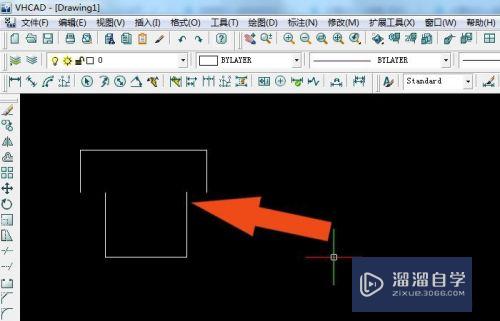
第6步
接着。鼠标左键在工具箱中。选取撤财移动工具。把图形摆放在下方。如下图所示。
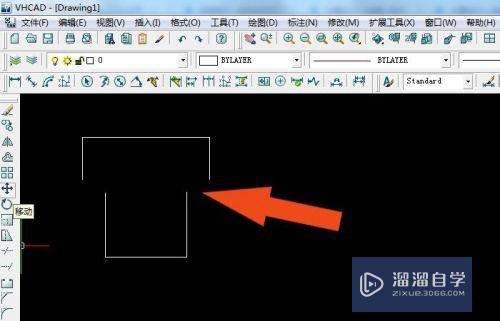
第7步
然后。鼠标左键在工具箱中。选取直线工具。把线段连接在一起。如下图所示。
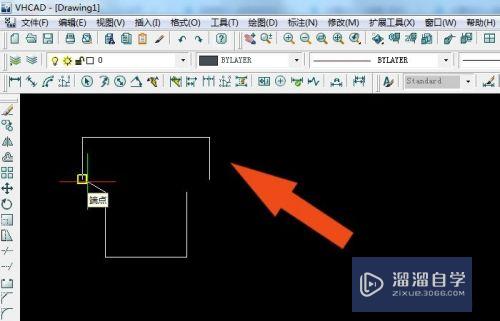
第8步
最后。在画布窗口截扯中。可以看到绘制好的短袖服装图形了。如下图所示。通过这样的操作。在服装cad软件中就学会分解图形了。
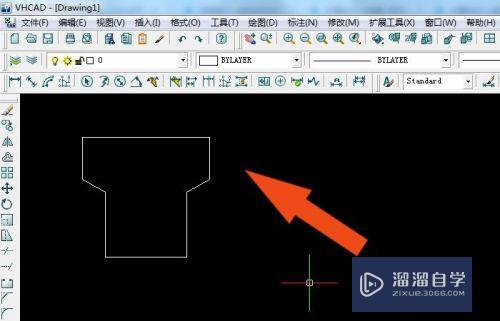
以上关于“服装CAD如何分解图形(服装cad如何分解图形图层)”的内容小渲今天就介绍到这里。希望这篇文章能够帮助到小伙伴们解决问题。如果觉得教程不详细的话。可以在本站搜索相关的教程学习哦!
更多精选教程文章推荐
以上是由资深渲染大师 小渲 整理编辑的,如果觉得对你有帮助,可以收藏或分享给身边的人
本文标题:服装CAD如何分解图形(服装cad如何分解图形图层)
本文地址:http://www.hszkedu.com/68233.html ,转载请注明来源:云渲染教程网
友情提示:本站内容均为网友发布,并不代表本站立场,如果本站的信息无意侵犯了您的版权,请联系我们及时处理,分享目的仅供大家学习与参考,不代表云渲染农场的立场!
本文地址:http://www.hszkedu.com/68233.html ,转载请注明来源:云渲染教程网
友情提示:本站内容均为网友发布,并不代表本站立场,如果本站的信息无意侵犯了您的版权,请联系我们及时处理,分享目的仅供大家学习与参考,不代表云渲染农场的立场!